


[画像診断]
概要
[画像診断]で画像上のスジやスポット(ホタル(白ヌケ、色ヌケ)、黒、白の斑点や裏汚れ)などの発生を診断することができます。診断結果を確認したあとに各種調整をすることで、画像品質の安定性を向上させることができます。
毎日本機の電源を入れたあとに1回行うことをおすすめします。
[画像診断]は、以下の2種類があります。
[簡易診断]:機械から横帯チャートや縦帯チャート、基本画像診断チャートを出力し、インテリジェントクオリティオプティマイザー IQ-601でチャートをスキャンして[簡易診断]をします。
[詳細診断]:機械から詳細診断項目のチャートを出力し、インテリジェントクオリティオプティマイザー IQ-601でチャートをスキャンして[詳細診断]をしたあと、異常画像が発生した場合は調整を行います。
- [画像診断]はデフォルトで表示されません。設定する場合は、サービス実施店にお問い合わせください。
この機能を使用するには、以下のすべてのオプションが必要です。
- インテリジェントクオリティオプティマイザー IQ-601
- ビデオインターフェイスキット VI-514
- [画像診断]は、CMYKの4色だけが対象です。
- [画像診断]は、最高濃度の目標濃度を登録するときに使用した用紙(白紙)で行ってください。
- 画像の解析と診断が完了すると、「診断解析データ」と「診断スキャン画像データ」が生成されます。生成された診断データは、ログとしてサービス実施店に送信できます。ログ送信について詳しくは、[異常画像送信許可設定]をごらんいただくか、サービス実施店にお問い合わせください。
- 各診断で出力したチャートの枚数は、プリントカウントされます。
- [簡易診断]や[詳細診断]のチャートの種類と出力枚数について詳しくは、[画像診断]とはをごらんください。
[簡易診断]と[詳細診断]の連動を設定する
[簡易診断]で異常が検出された場合に、[詳細診断]を自動で行う設定をします。
[診断レベル設定]の検査基準(診断レベル)を設定することもできます。
手順
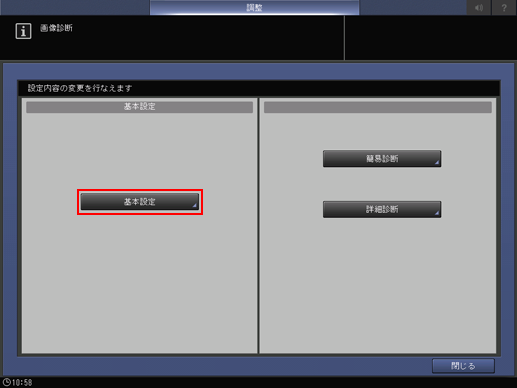
[基本設定]を押します。
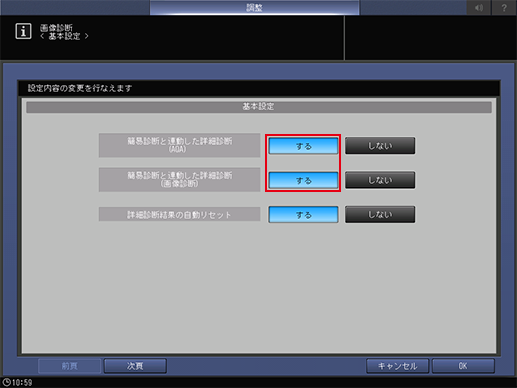
[簡易診断と連動した詳細診断(AQA)]および[簡易診断と連動した詳細診断(画像診断)]を[する]に変更します。
- [簡易診断と連動した詳細診断(AQA)]を行うには、事前に検査基準(診断レベル)の設定が必要です。詳しくは、サービス実施店にお問い合わせください。
[詳細診断]の結果を保持せず自動でリセットする場合は、[詳細診断結果の自動リセット]で[する]を設定します。
[診断レベル設定]の[変更]を押すと、検査基準(診断レベル)を設定できます。各項目について詳しくは、設定手順をごらんください。
[OK]を押します。
[画像診断]:[簡易診断]を行う
チャートを出力し、インテリジェントクオリティオプティマイザー IQ-601で簡易的な[画像診断]をします。
手順動画
手順
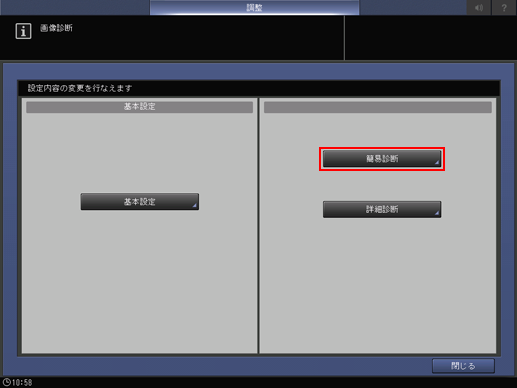
[簡易診断]を押します。
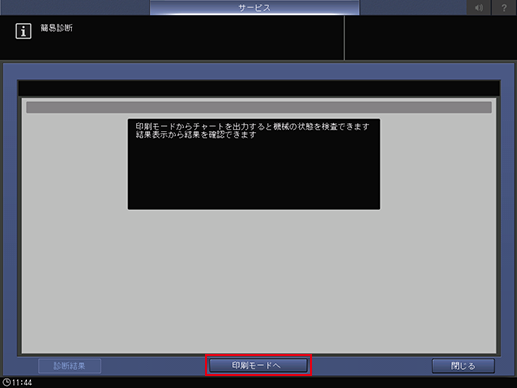
[印刷モードへ]を押します。
チャートの用紙サイズを選択します。
タテ279.4 mm以上、ヨコ420.0 mm ~ 487.7 mmの用紙をトレイにセットして、そのトレイボタンを選択します。
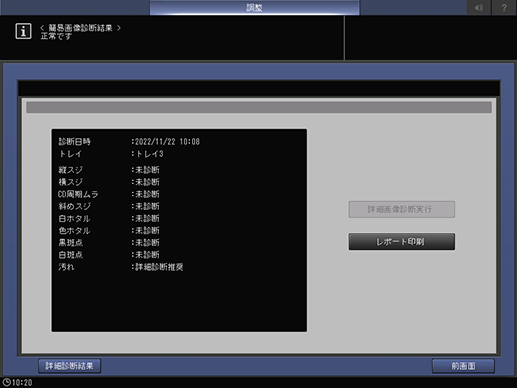
操作パネルのスタートを押します。
チャートが出力され、[< 簡易画像診断結果 >]が表示されます。
異常が検知された項目には、[詳細診断推奨]と表示されます。[詳細画像診断実行]を押して、[詳細診断]を行うことをおすすめします。
[簡易診断]画面の[診断結果]を押すと過去の診断結果が確認できます。
診断結果を印刷する場合は、[レポート印刷]を押します。
[画像診断]:[詳細診断]を行う
チャートを出力し、インテリジェントクオリティオプティマイザー IQ-601で詳細な[画像診断]をします。異常画像が発生した場合は、自動で調整を行います。
手順動画
手順
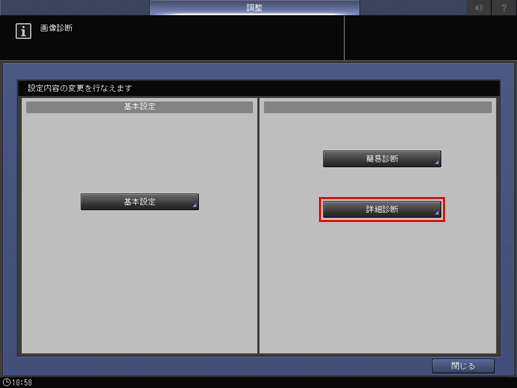
[詳細診断]を押します。
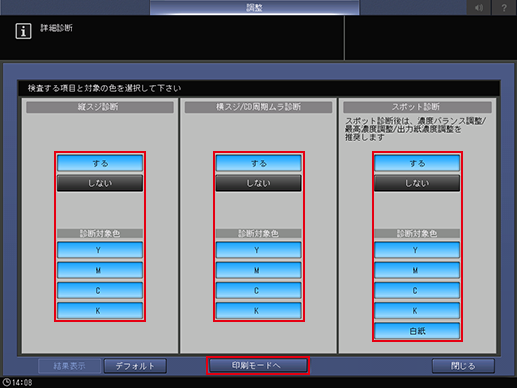
診断したい項目を選択して、[印刷モードへ]を押します。
診断項目の[する]を選んだあと、[診断対象色]を1色以上選択します。
[デフォルト]を選ぶと、各診断項目の[する]と[診断対象色]がすべて選択されます。

チャートの用紙サイズを選択します。
タテ279.4 mm以上、ヨコ420.0 mm ~ 487.7 mmの用紙をトレイにセットして、そのトレイボタンを選択します。
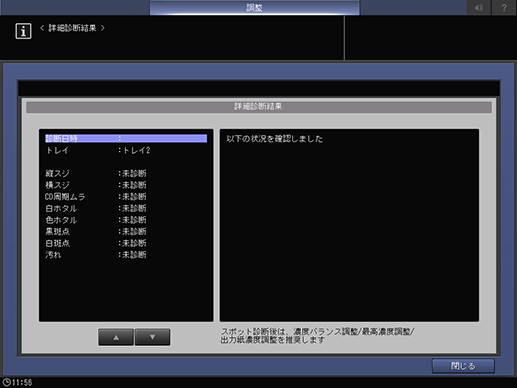
操作パネルのスタートを押します。
手順3で選択した診断項目のチャートが出力され、[詳細診断結果]が表示されます。
[自動修復完了しました]:診断が完了した項目です。出力紙を確認してください。
[未診断]:手順3で選択していない診断項目です。
画像の解析と診断が完了すると、診断解析データと診断スキャン画像データが生成されます。設定で許可した場合、生成された診断結果はログとしてサービス実施店に送信されます。ログ送信について詳しくは、[異常画像送信許可設定]をごらんいただくか、サービス実施店にお問い合わせください。

[詳細診断]後の画質を確認する場合は、AQA Reference chartを出力します。
画質を確認します。



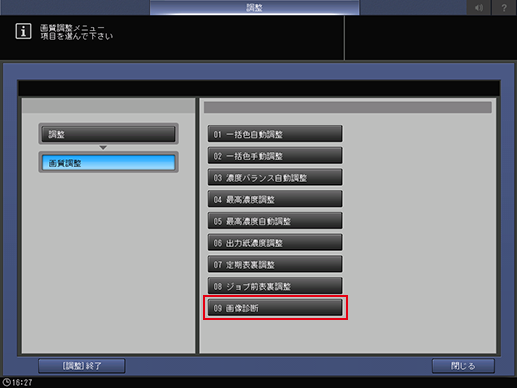
 をクリックまたはタップすると
をクリックまたはタップすると になりブックマークとして登録されます。
になりブックマークとして登録されます。